Langue d'affichage de Windows 11 ne change pas : 3 solutions rapides
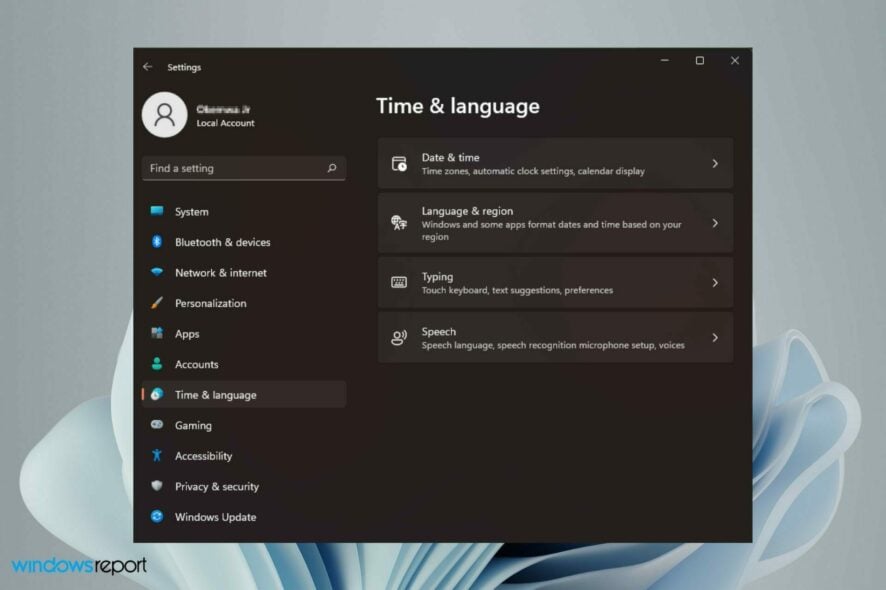 Peut-être que vous avez l’ordinateur que vous avez acheté, mais maintenant que vous mettez à jour un nouveau système d’exploitation, la langue par défaut de votre système change, et vous souhaitez supprimer la langue d’affichage indésirable dans Windows 11.
Peut-être que vous avez l’ordinateur que vous avez acheté, mais maintenant que vous mettez à jour un nouveau système d’exploitation, la langue par défaut de votre système change, et vous souhaitez supprimer la langue d’affichage indésirable dans Windows 11.
Quelles que soient vos raisons, changer la langue d’affichage de Windows 11 devrait être facile. Cependant, lorsque vous mettez à niveau vers le système d’exploitation, vous pouvez rencontrer un problème où elle n’est pas correctement définie.
Vous pourriez voir le changement de langue, mais elle affiche toujours ce que vous aviez initialement sur votre système même après un redémarrage.
Comment changer la langue d’affichage dans Windows 11 ?
-
Appuyez sur Windows + I pour ouvrir les Paramètres et naviguez vers Heure et langue suivi de Langue et région.
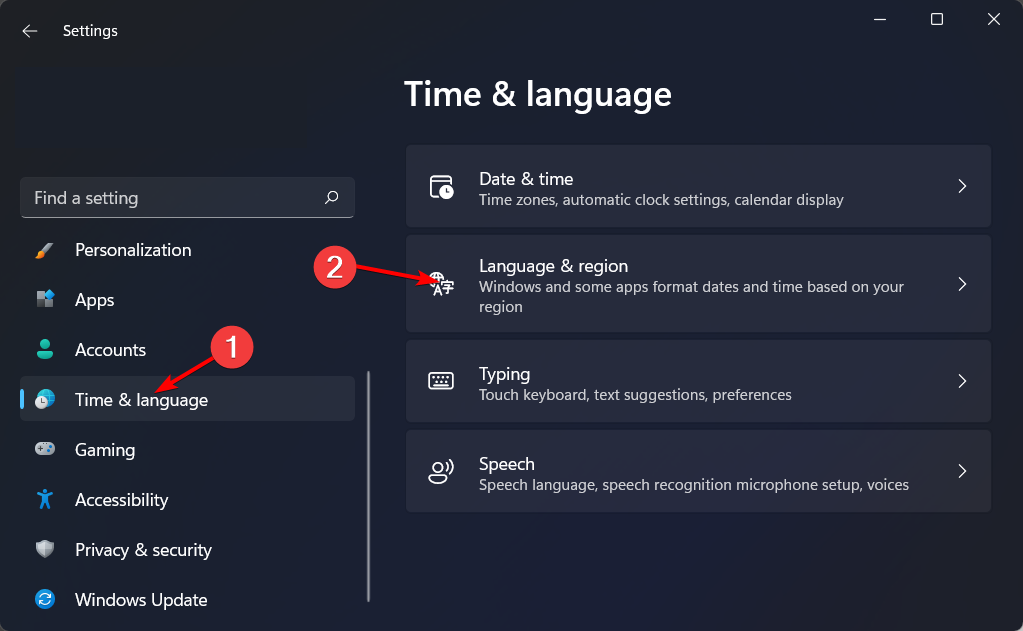
-
Ensuite, cliquez sur le bouton Ajouter une langue.
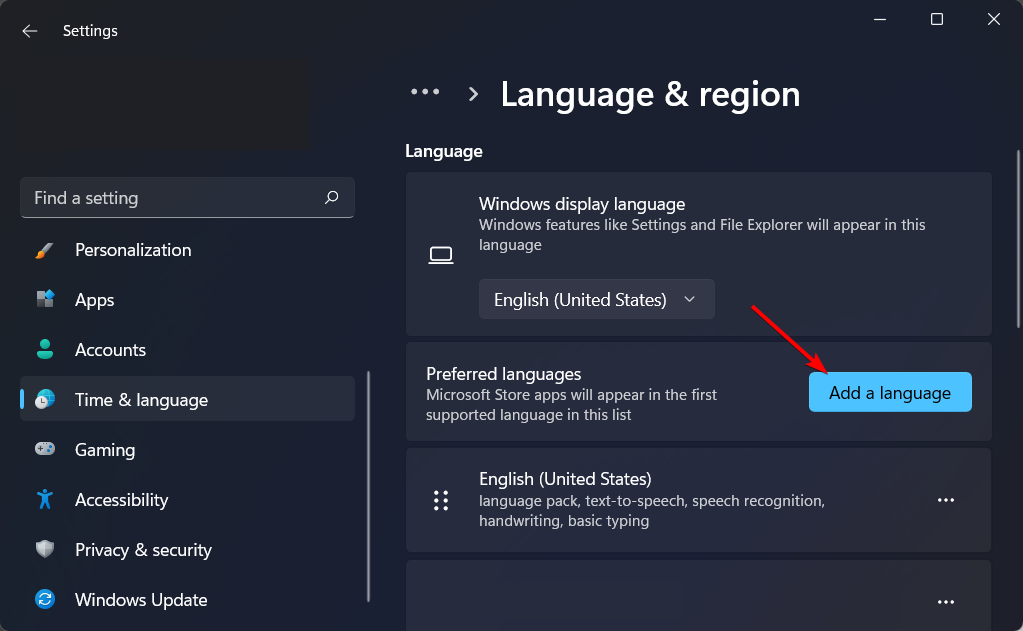
-
Maintenant, recherchez la langue désirée, cliquez dessus et sélectionnez Suivant.
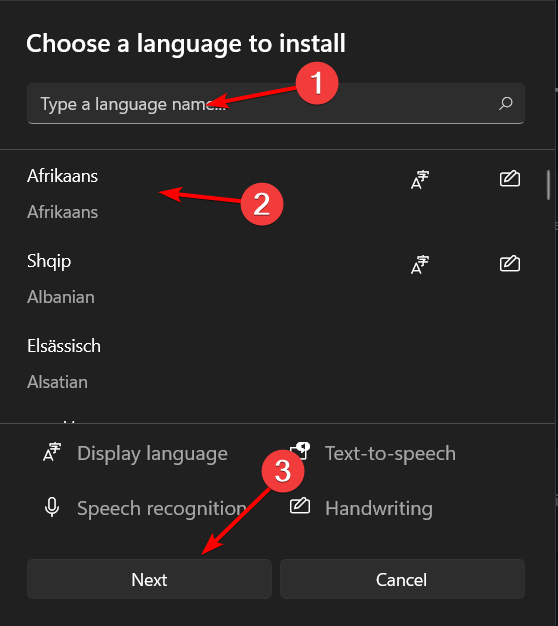
-
Cochez la case Définir comme ma langue d’affichage Windows et sélectionnez Installer.
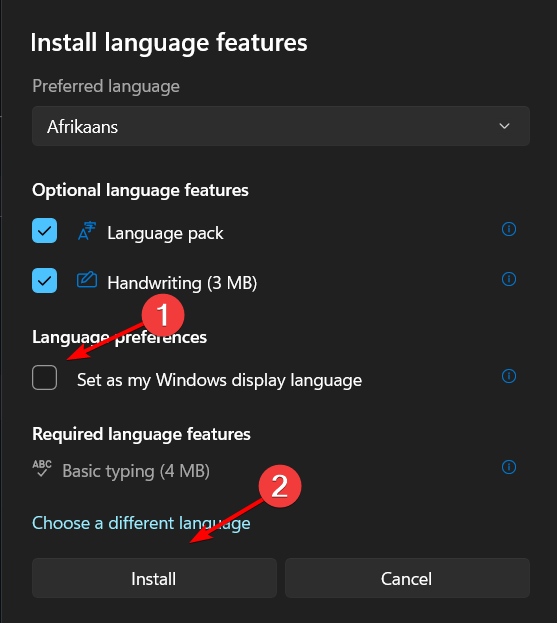
Pour d’autres moyens d’ajuster votre système, consultez notre article sur la façon de changer la langue d’affichage dans Windows 10.
Pourquoi ne puis-je pas changer ma langue d’affichage Windows ?
L’incapacité de changer votre langue d’affichage peut être une expérience frustrante car vous devez comprendre ce que vous faites sur votre appareil. Si vous ne pouvez pas manœuvrer, vous pouvez rester bloqué un moment.
Cela peut sembler un petit problème à première vue, mais c’est assez important si vous souhaitez utiliser votre ordinateur dans plusieurs langues.
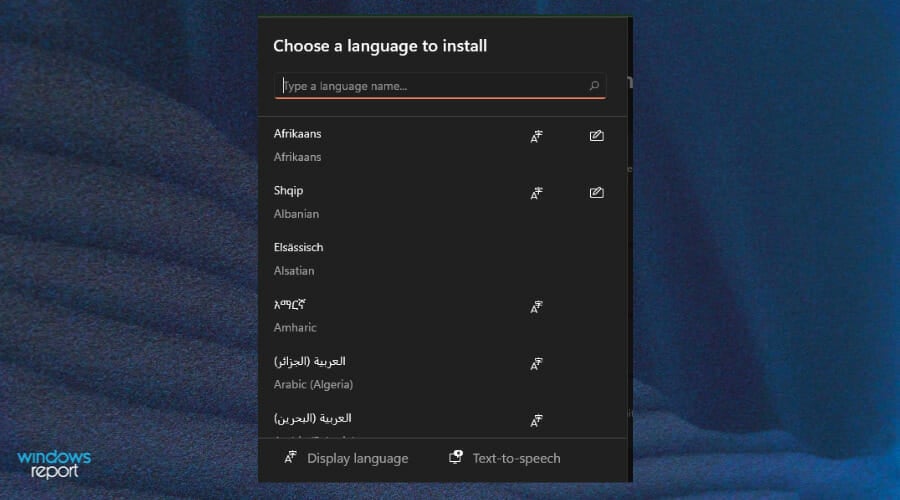 Voici quelques raisons pour lesquelles vous pourriez être incapable de changer la langue d’affichage :
Voici quelques raisons pour lesquelles vous pourriez être incapable de changer la langue d’affichage :
Vous n’avez pas de privilèges administratifs - Si votre compte utilisateur n’a pas de privilèges administratifs, ou si vous vous connectez en tant qu’invité, vous ne pourrez peut-être pas apporter de modifications. Vous devez vous connecter à votre compte Microsoft pour effectuer des modifications.
Notez que vous devez activer des langues supplémentaires pour votre pays/région - Vous ne pouvez changer la langue d’affichage dans Windows que si vous avez défini plusieurs langues pour votre pays ou région.
Vous devez télécharger et installer le pack de langue - Le pack contient plusieurs langues parmi lesquelles vous pouvez choisir. Sans cela, vous ne pouvez accéder qu’à la langue par défaut de votre appareil. Vous pouvez installer le pack de langue et choisir une parmi la liste afin de pouvoir basculer entre les langues.
Si Alt + Shift ne fonctionne pas pour changer la langue, le guide mis en évidence vous offrira les bonnes solutions.
Que puis-je faire si je ne peux pas changer la langue d’affichage ?
1. Installer le pack de langue
-
Appuyez sur les touches Windows + I pour ouvrir Paramètres.

-
Sélectionnez Heure et langue dans le panneau de gauche.
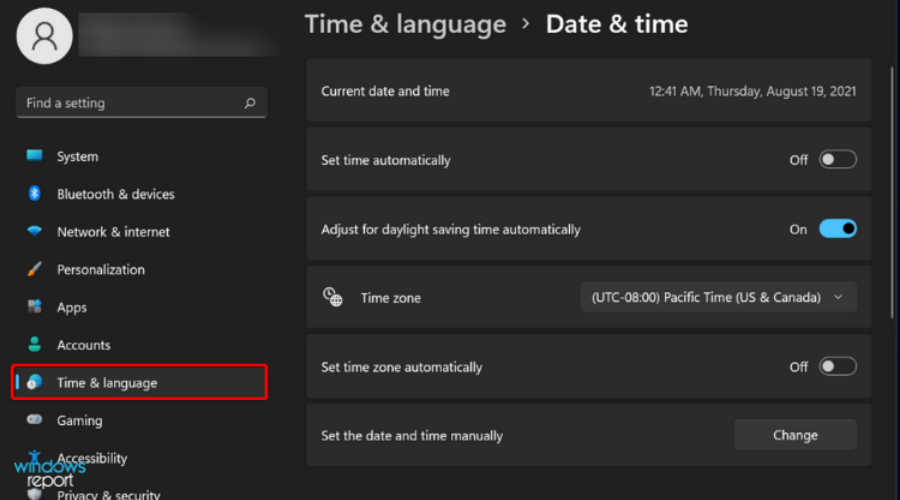
-
Choisissez l’option Langue et région.
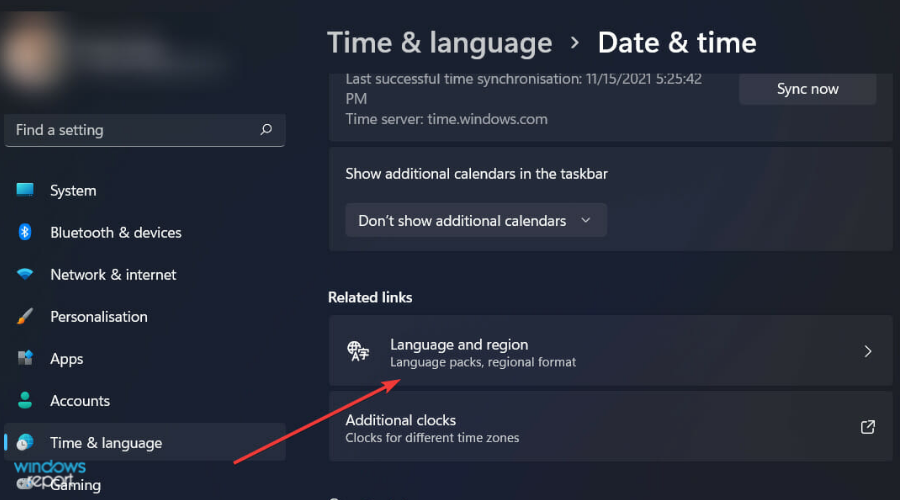
-
Cliquez sur le bouton Ajouter une langue.
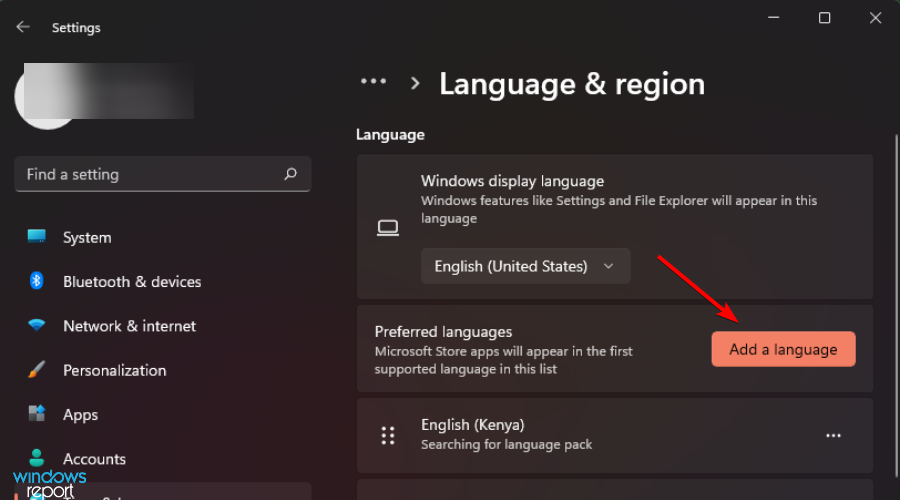
-
Sélectionnez votre langue préférée et appuyez sur Suivant.
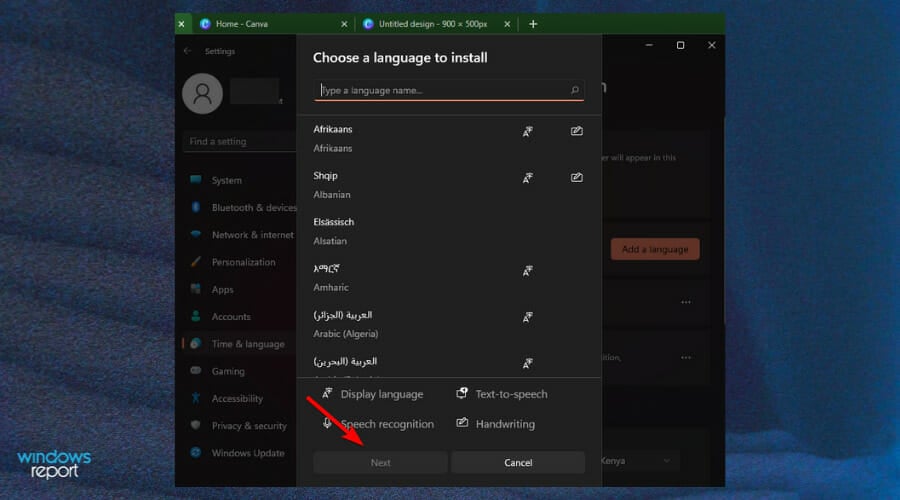
-
Cochez la case Définir comme ma langue d’affichage Windows puis appuyez sur Installer.
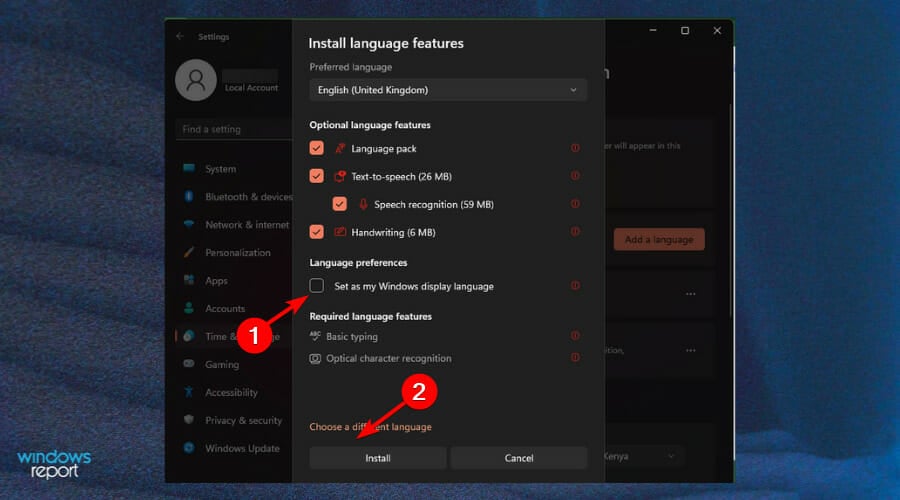
- Redémarrez votre PC pour appliquer les changements.
2. Ajuster les paramètres régionaux
-
Appuyez sur les touches Windows + I pour ouvrir Paramètres.

-
Cliquez sur Heure et langue.
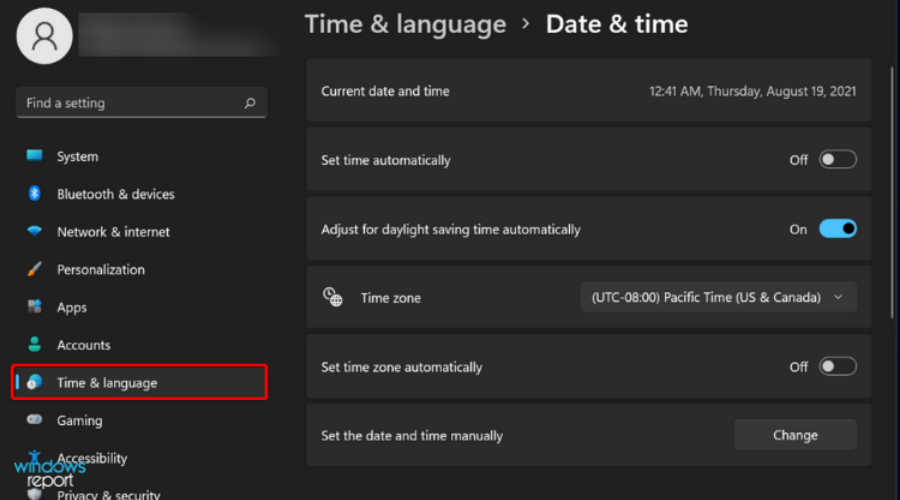
-
Cliquez sur la page Langue et région sur le côté droit.
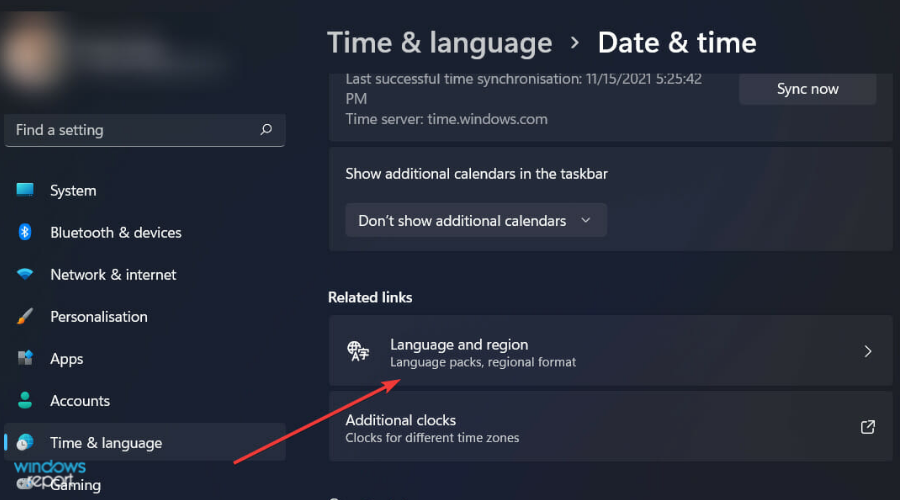
-
Sous Pays ou région, mettez à jour votre emplacement si nécessaire.
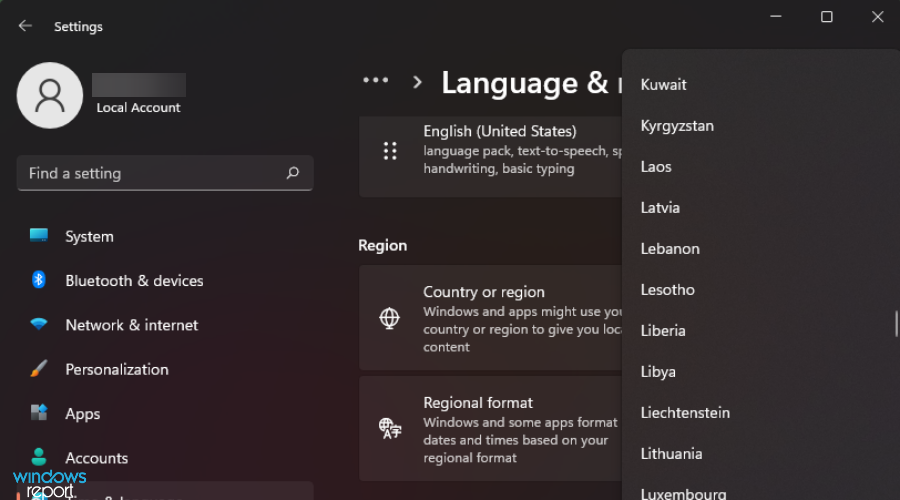
-
Ensuite, revenez aux Paramètres de langue administrative.
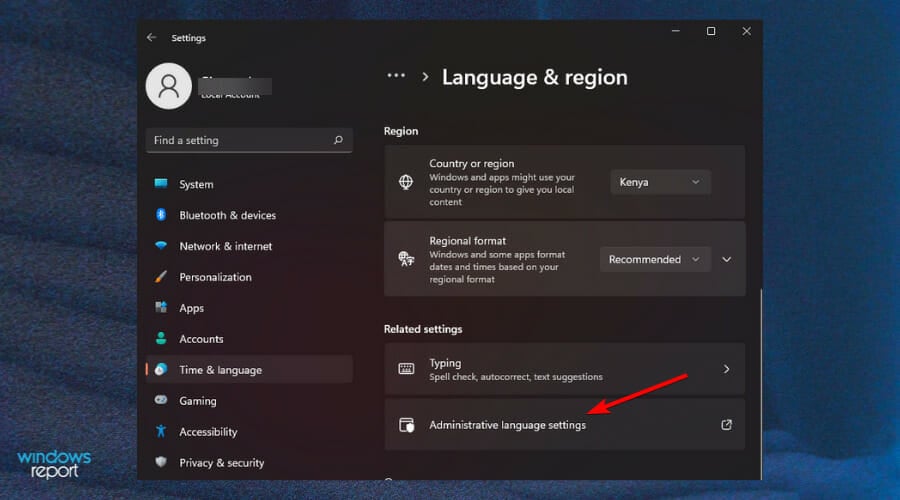
-
Sélectionnez le bouton Modifier la locale système puis appuyez sur OK.
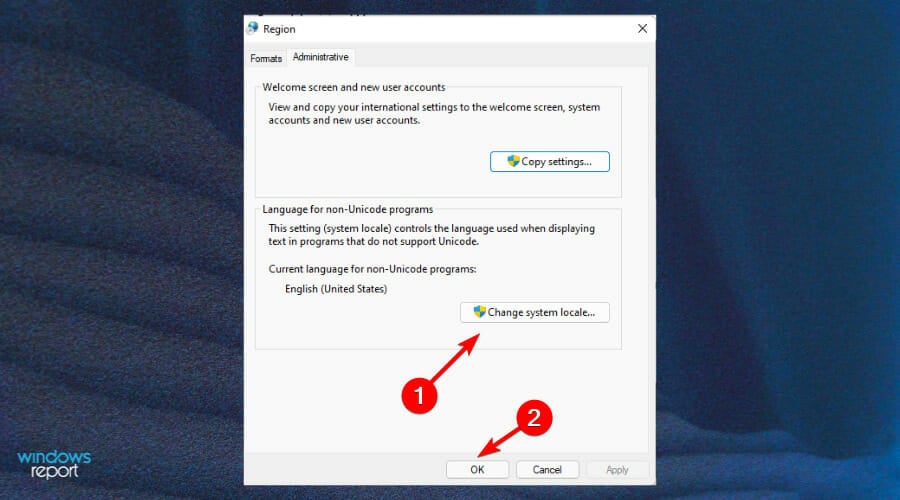
-
Spécifiez la nouvelle langue, cochez la case Beta : Utiliser Unicode UTF-8 pour le support linguistique mondial et cliquez ensuite sur le bouton OK.
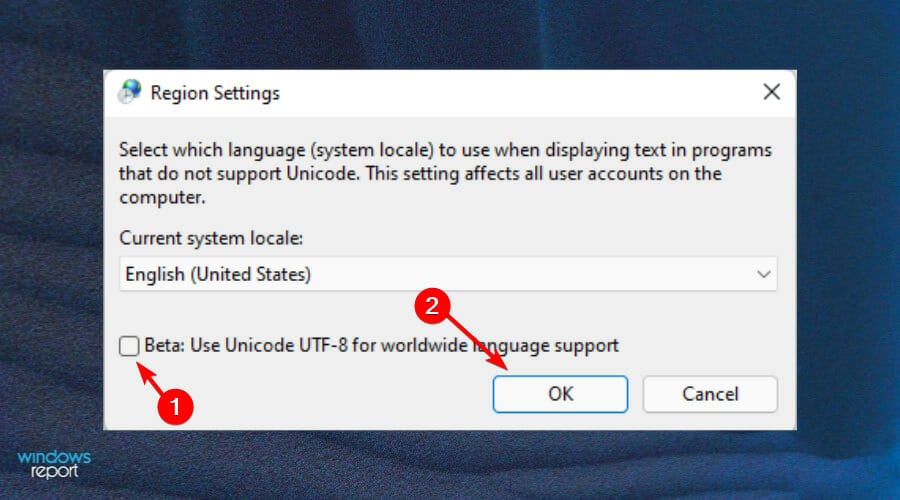
- Redémarrez votre PC et essayez de changer à nouveau votre langue d’affichage.
3. Désactiver la synchronisation des paramètres de langue
-
Appuyez sur les touches Windows + I pour ouvrir Paramètres.

-
Cliquez sur Comptes.
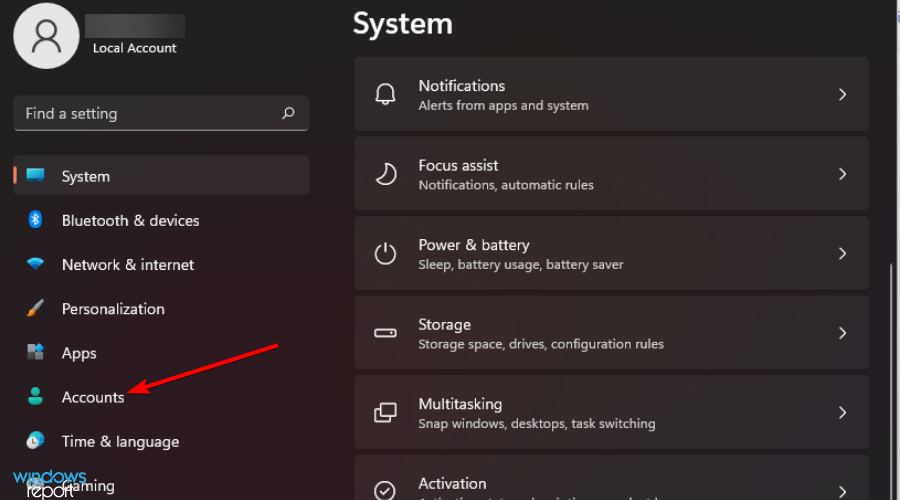
-
Cliquez sur la page Sauvegarde Windows du côté droit.
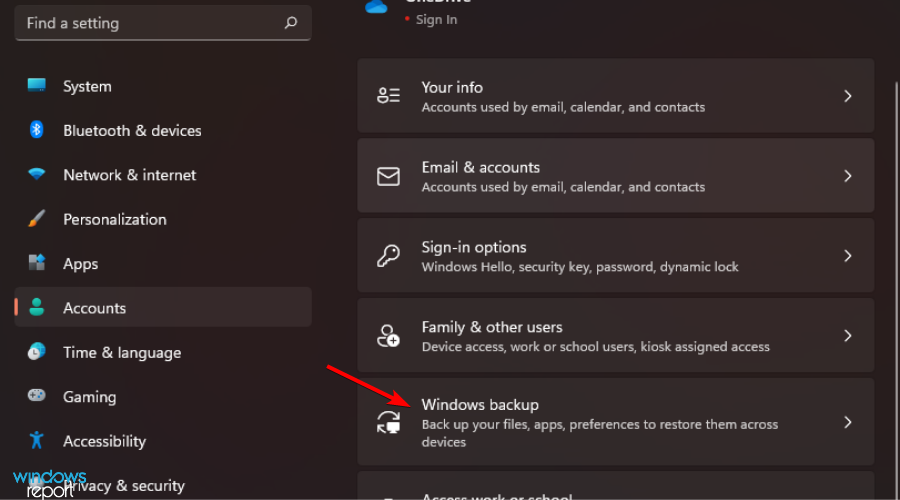
-
Cliquez sur Souvenez-vous de mes préférences et activez-le.
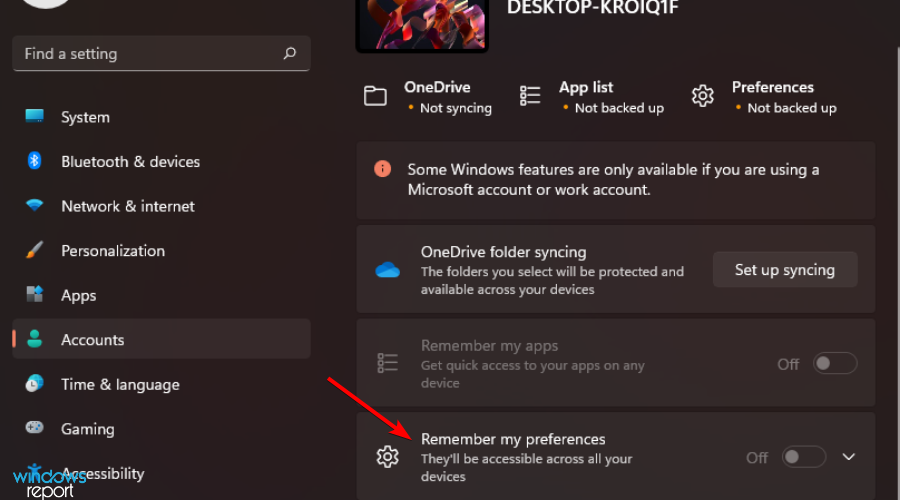
-
Effacez l’option Préférences linguistiques.
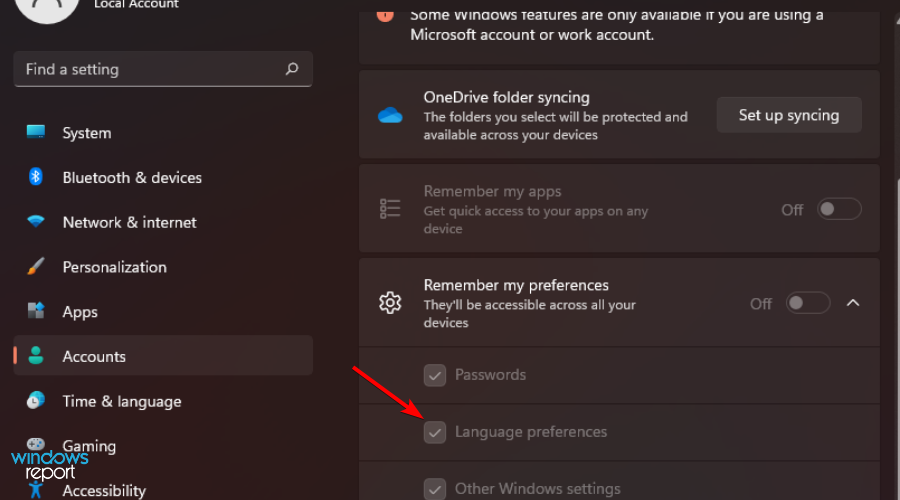
- Vous devriez maintenant pouvoir changer votre langue d’affichage.
Comment ajouter une langue d’affichage dans Windows 11 ?
-
Appuyez sur la touche Windows pour ouvrir Paramètres.

-
Cliquez sur Heure et langue.
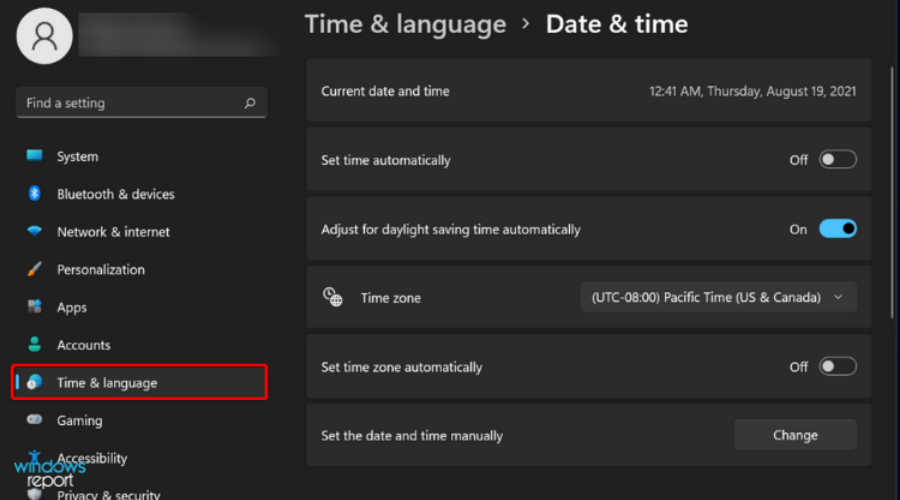
-
Sélectionnez Langue et région dans le panneau droit.
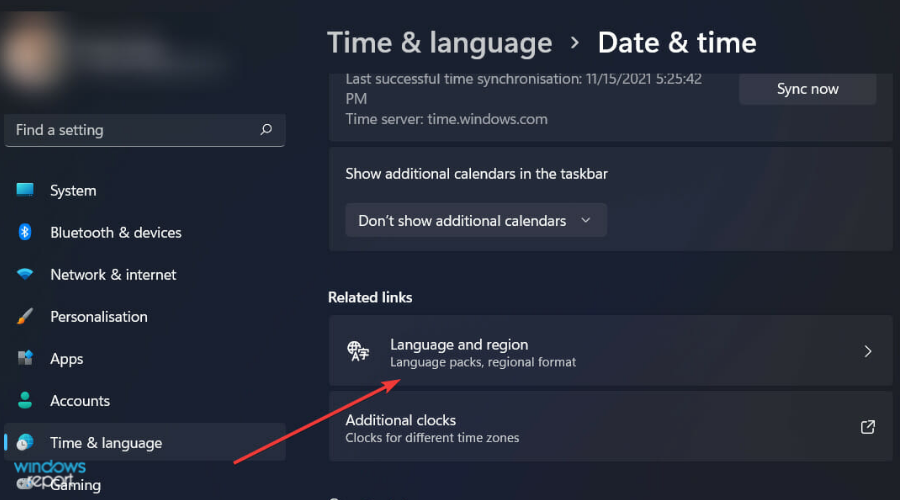
-
Sous la section Langue, appuyez sur le bouton Ajouter une langue.
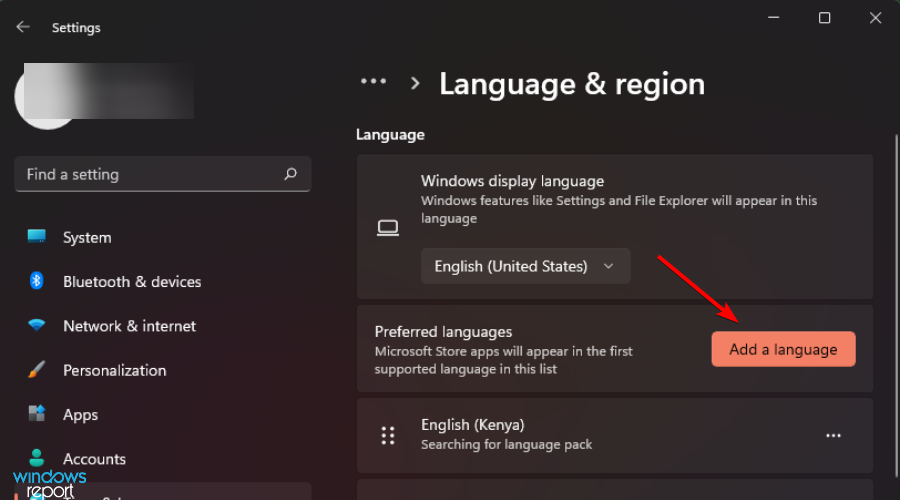
-
Sélectionnez votre langue préférée dans la liste déroulante et cliquez sur Suivant pour installer.
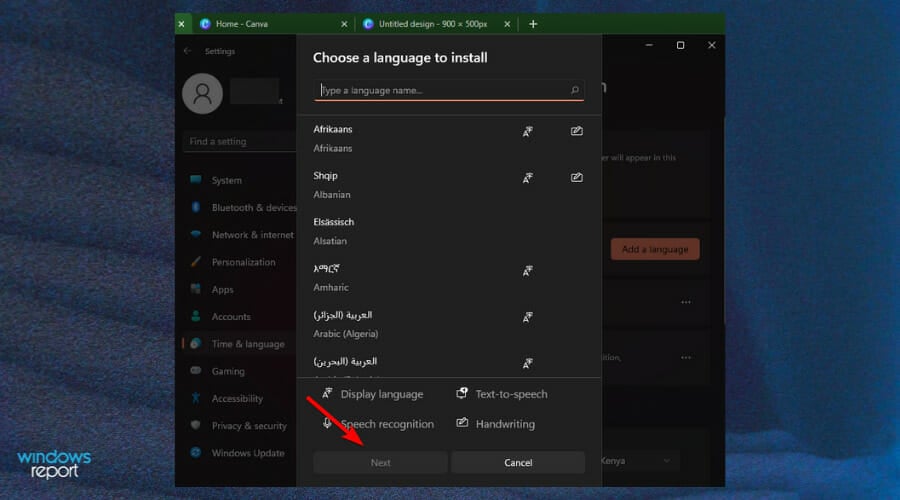
Comment ajouter la barre de langue à ma barre des tâches dans Windows 11 ?
Avoir la barre de langue flottant sur votre barre des tâches est le moyen le plus efficace de basculer entre les langues pendant que vous travaillez sur votre ordinateur. Une fois que vous l’ajoutez, vous pourrez changer la disposition de votre clavier d’un simple clic au lieu de naviguer dans le Panneau de configuration.
Pour l’ajouter à la barre des tâches, suivez les étapes ci-dessous :
-
Appuyez simultanément sur les touches Windows + I pour ouvrir Paramètres.

-
Sélectionnez Heure et langue.
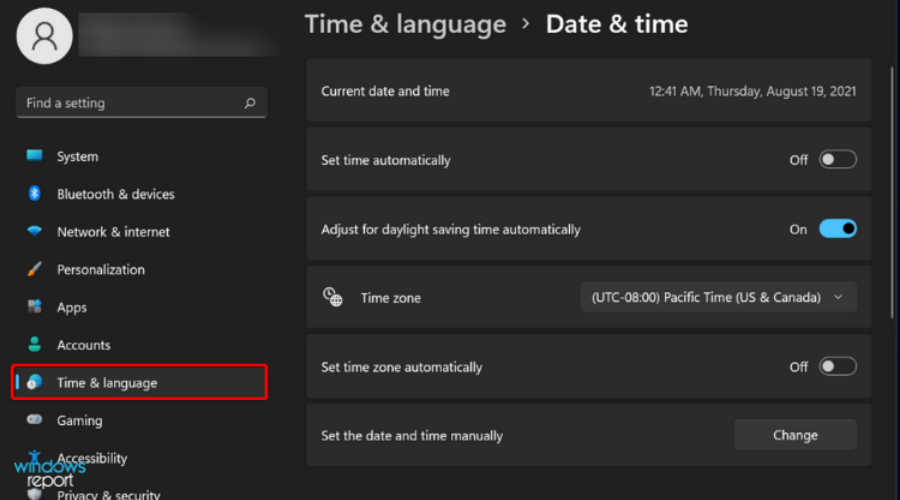
-
Sélectionnez l’option Saisie dans le panneau droit.
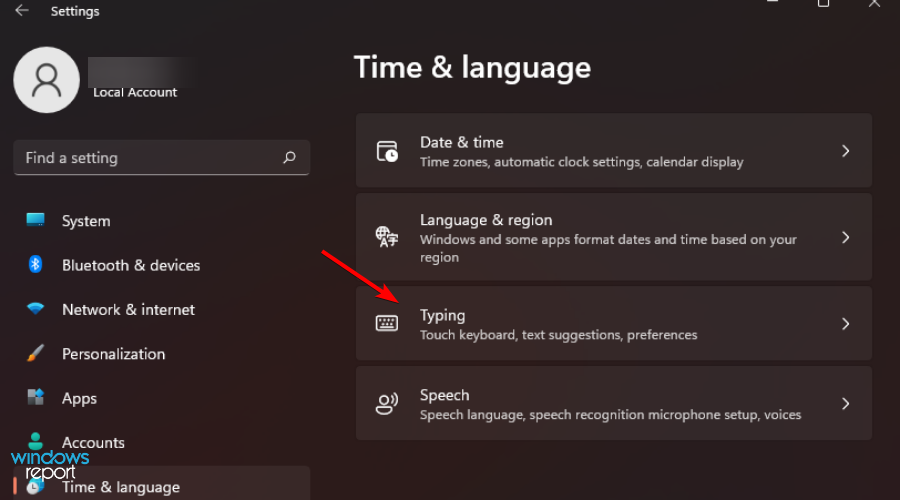
-
Cliquez sur l’option Paramètres avancés du clavier.
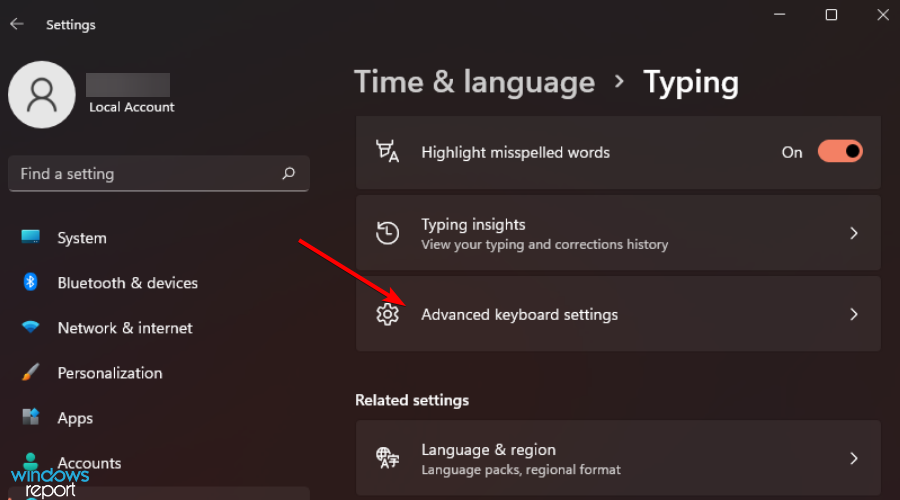
-
Cochez la case Utiliser la barre de langue du bureau lorsqu’elle est disponible et sélectionnez Options de la barre de langue.
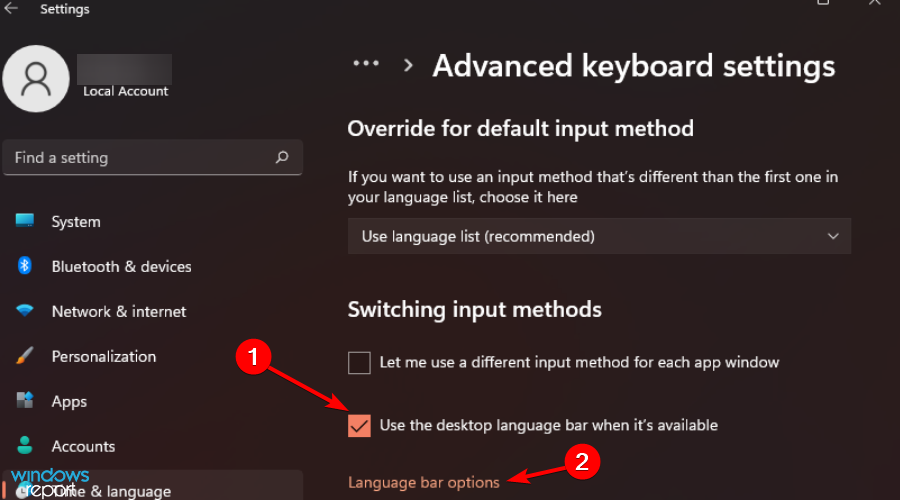
-
Dans l’onglet Barre de langue, sélectionnez Flottante sur le bureau.
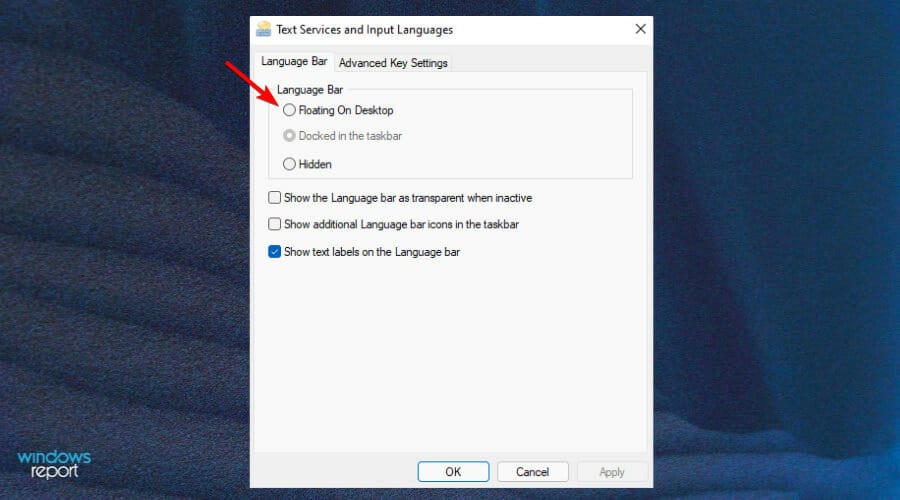
-
Cochez également les cases Afficher des icônes supplémentaires de la barre de langue dans la barre des tâches et Afficher les étiquettes de texte sur la barre de langue.
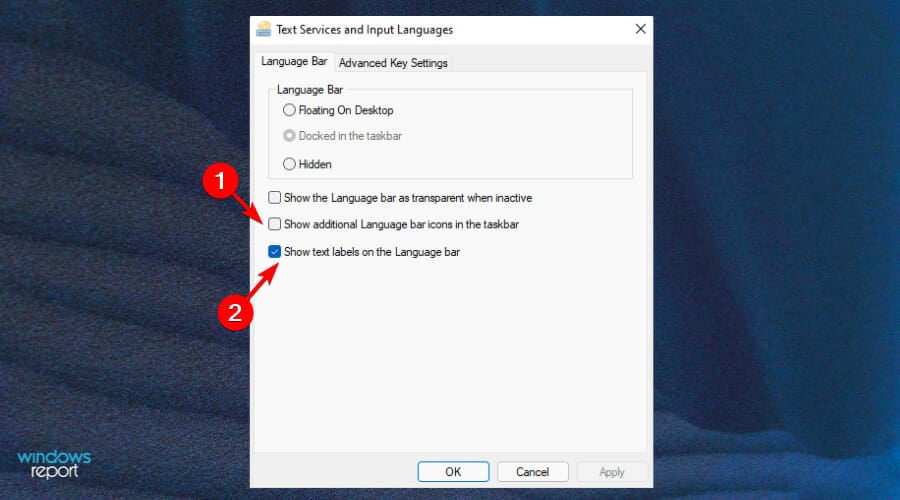
- La barre de langue devrait maintenant apparaître sur la barre des tâches.
Comment changer la langue de l’écran d’accueil dans Windows 11 ?
Pour changer la langue de votre écran d’accueil, suivez les étapes suivantes :
-
Appuyez sur la touche Windows pour ouvrir Paramètres.

-
Sélectionnez Heure et langue.
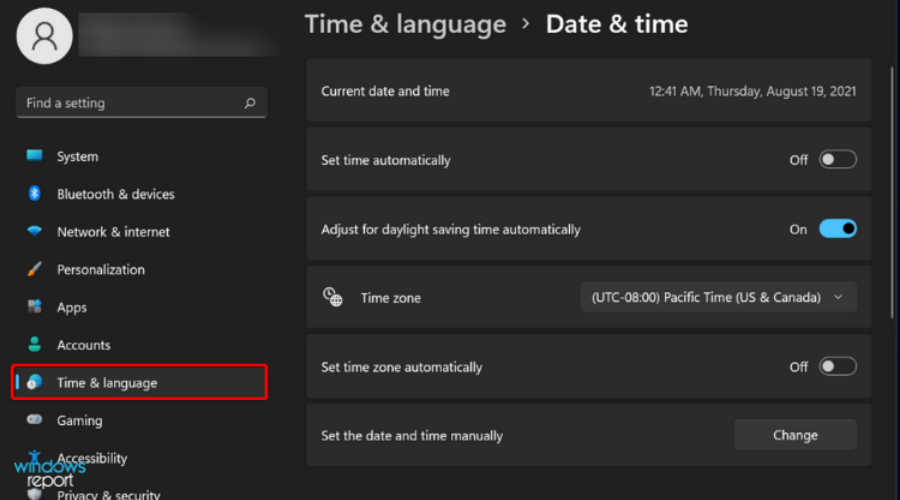
-
Sélectionnez Langue et région dans le panneau droit.
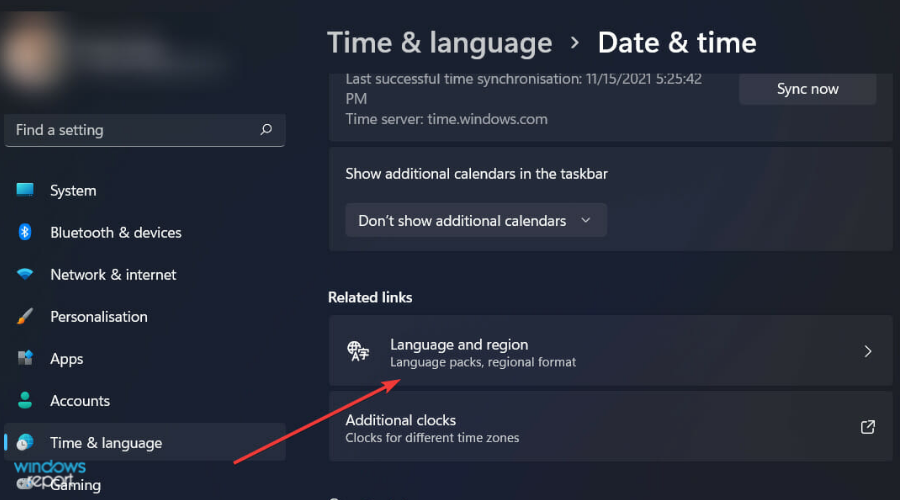
-
Faites défiler vers le bas et allez dans Paramètres linguistiques administratifs.
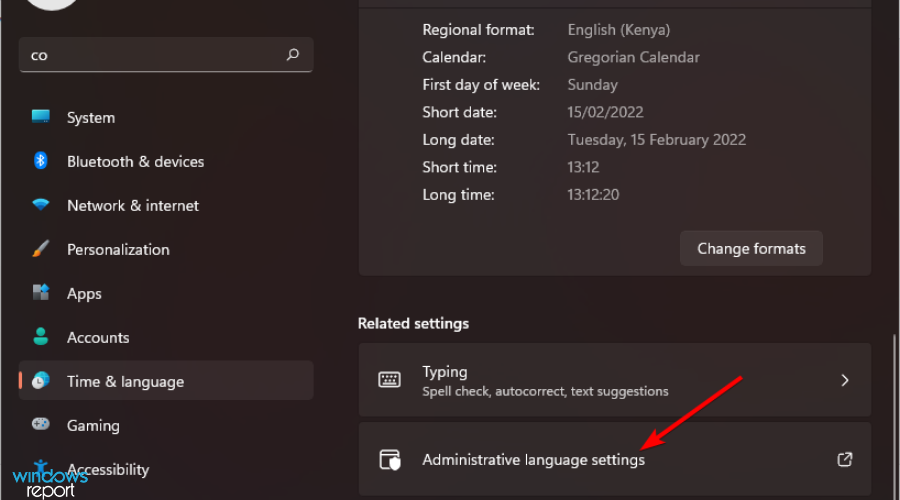
-
Sous l’onglet Administratif, sélectionnez Copier les paramètres.
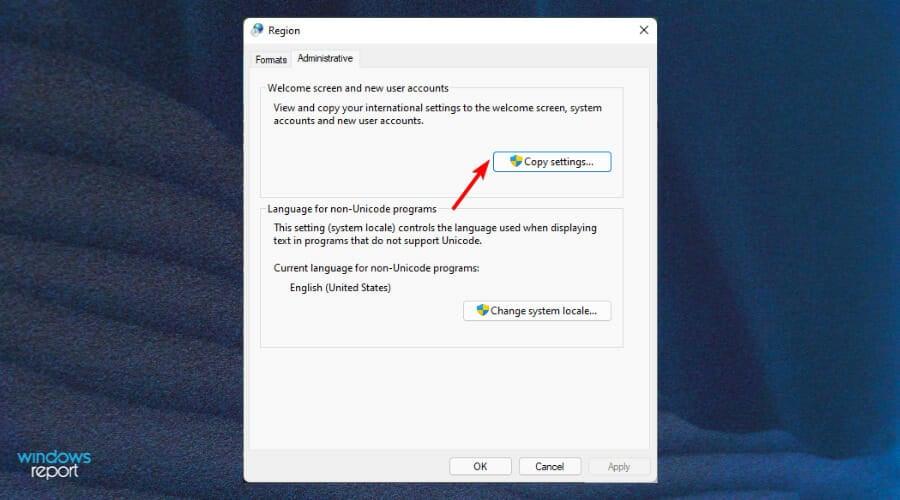
-
Cochez la case Écran d’accueil et comptes systèmes, et procédez à l’enregistrement des modifications en cliquant sur OK et redémarrez votre ordinateur.
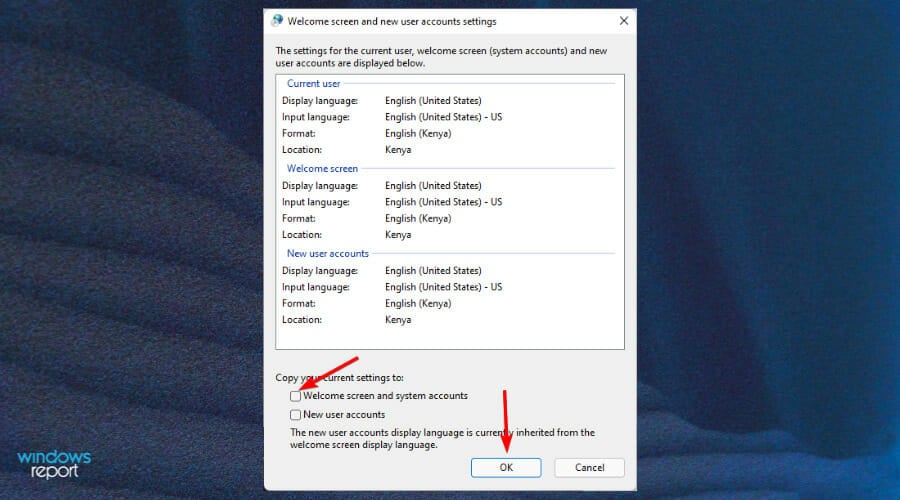
- Votre écran d’accueil est maintenant changé.
Que puis-je faire si ma licence Windows ne prend en charge qu’une seule langue d’affichage ?
Si votre édition de Windows n’est pas licenciée pour prendre en charge plusieurs langues d’affichage mais que vous avez déjà ajouté une autre lors de l’installation, vous pouvez toujours continuer à utiliser ce nouveau pack de langue.
Cela vous donnera suffisamment de temps pour évaluer si vous souhaitez acheter une clé produit qui activera toutes ses fonctionnalités à l’avenir.
Sinon, vous pouvez vous référer à notre guide sur la façon de corriger l’erreur de langue non prise en charge pour contourner facilement ce problème et éviter qu’il ne réapparaisse.
Une fois que vous êtes prêt et que vous avez sélectionné votre langue système préférée, vous pouvez procéder à la désinstallation et à l’installation des packs de langue pour un nouveau départ et éviter les erreurs.
Si vous rencontrez des difficultés et que votre pack de langue ne fonctionne pas, nous avons un excellent guide pour vous aider à résoudre le problème.
De plus, votre langue système n’est pas le seul paramètre que vous pouvez ajuster pour sélectionner votre choix préféré. Vous pouvez également changer votre langue de clavier.
Bien que vous ayez rarement besoin de changer votre langue d’affichage, savoir comment le faire sera utile lorsque vous voyagerez dans une nouvelle région et aurez désespérément besoin d’utiliser votre PC. Et si la langue de l’écran de verrouillage de Windows est différente, vous pourriez réactiver Windows Spotlight et résoudre le problème en un rien de temps.
C’est tout pour cet article, et nous espérons que vous pourrez changer la langue de votre système avec succès.
N’oubliez pas que les packs de langue prennent beaucoup d’espace disque, donc vous voudrez peut-être limiter l’installation de plusieurs langues dont vous n’avez pas besoin.
Si vous avez d’autres commentaires, suggestions ou questions sur ce sujet, partagez-les dans la section des commentaires ci-dessous.













